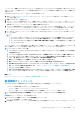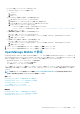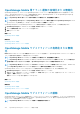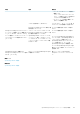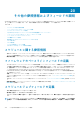Users Guide
[コンソールと拡張機能]ページで[アップデート]をクリックして、利用可能なアップデートの新機能と拡張機能を表示し、[アッ
プデートのダウンロード]をクリックしてアップデートを開始します。
メモ: OpenManage Enterprise の最新バージョンへのアップデートの詳細については、サポート サイトにあるテクニカル ホワ
イト ペーパー『
Dell EMC OpenManage Enterprise アプライアンス バ
ー
ジョンのアップグレ
ー
ド
』を参照してください。
最新バージョンにアップデートする前に、次のことを確認してください。
• 予期しない何らかの問題が発生する場合のバックアップとして、コンソールの VM スナップショットを取ります。(必要に応じ
て、ダウンタイムの時間を余分に確保してください。)
• アップデートプロセスには少なくとも 1 時間を割り当てます。低速なネットワーク接続でアップデートをダウンロードしなけれ
ばならない場合は、時間を余分に確保してください。
• デバイス構成タスクや導入タスクが実行中でないこと、あるいは計画ダウンタイム中に実行スケジュールが設定されていないこ
とを確認してください。
• 差し迫ったスケジュールされたアップデートについてその他のコンソールユーザーに通知します。
• アップグレードが失敗した場合、アプライアンスが再起動します。VM スナップショットを元に戻して、再度アップグレードす
ることをお勧めします。
メモ: [自動] > [オンライン]を選択して OpenManage Enterprise バージョン 3.3.1 に直接アップデートできるのは、
OpenManage Enterprise バージョン 3.1 以降に限られます。ただし、OpenManage Enterprise—Tech Release(バージョン
1.0)からアップデートするには、アプライアンスをローカル共有にダウンロードしてから、[手動]>[オフライン]の順に選
択して、最初にアプライアンスをバージョン 3.0 または 3.1 にアップグレードする必要があります。
メモ: OpenManage Enterprise のアップデートバージョンが利用可能な場合、メッセージがダッシュボードに表示されます。
すべての権限(Administrator、デバイスマネージャ、ビューア)を持つユーザーは、メッセージを表示できますが、管理者の
みが、メッセージを後で通知させるのか、または無視するのかを選択できます。
メモ: 5500 台を超えるデバイスが検出されている OpenManage Enterprise をアップデートする場合、アップデート タスクの
完了に 2~3 時間かかります。その間は、サービスが応答しなくなる場合があります。完了したら、アプライアンスを正常に
再起動することをお勧めします。再起動後は、アプライアンスの通常の機能が回復します。
メモ: 2 番目のネットワーク インターフェイスの追加は、コンソールのアップグレード後のタスクが完了してから行うようにし
てください。アップグレード後タスクの進行中に 2 番目の NIC を追加しようとしても効果はありません。
メモ: アプライアンスのアップデート後すぐにログインでき、インベントリー全体が検出されるまで待つ必要はありません。ア
ップデート後、検出タスクがバックグラウンドで実行され、進行状況を随時確認できます。
メモ: OpenManage Enterprise バージョン 3.3.1 からそれ以降にアップグレードするときは、[アップデート]をクリックする
と、バンドル ダウンロードのアップグレード ジョブが開始されます。このジョブは、すべてのアップデート ファイルがダウン
ロードされた後に自動的に終了し、ユーザーの操作で終了することはできません。
表 22. OpenManage Enterprise のバージョンを更新するための役割に基づいたアクセス権限
この役割を持つユーザー ... 次のことを行えます ...
システム管理者 現在の OpenManage Enterprise バージョンの表示とバージョン
のアップデート
デバイス管理者と閲覧者 現在の OpenManage Enterprise バージョンの表示のみ
Dell.com からのアップデート
OpenManage Enterprise アプライアンスから Dell.com および予定されたアップデートへのアクセスが可能であることの確認が必要
です。
メモ: アップデートを開始する前に、予期しない事態が発生した場合のバックアップとして、コンソールの VM スナップショッ
トを必ず作成してください。(必要に応じて、ダウンタイムの時間を余分に確保してください。)
1. 次のいずれかのオプションを選択して、利用可能なアップデートに関する情報を表示します。
• 自動 および オンライン:一週間ごとにアップデートのチェックが自動的に実施されます。この頻度は変更できません。
• 手動 および オンライン:手動での要求に応じて更新のチェックが開始されます。
2. 今すぐ確認 をクリックします。
利用可能なアップデートバージョンについては、新機能の概要が表示されます。
3. [アップデート]をクリックして、アップデートを実行します。
OpenManage Enterprise アプライアンス設定の管理 131